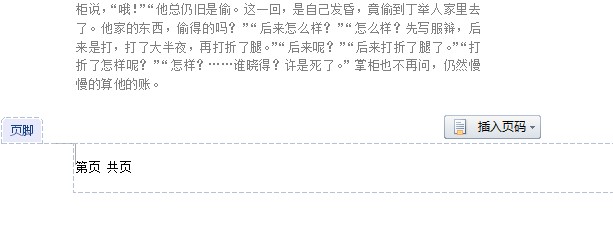分享到:
我可以:
邀请好友来看>>
【wps小技巧】使用wps怎样添加Word文档的页脚
161浏览 / 0回复
| 发表于 2015-03-24 14:16:39 楼主 | |
|
有时候我么在使用wps办公的时候,写了好长的文档,当我们在电脑上阅读的时候没关系,可是一打印的时候出现了不知道那一页是哪一页了,这可是怎么办呢? 今天笔者就这个问题和大家探讨下wps怎样插入页脚! Wps官方2015 免费完整版下载地址:http://www.wpsxiazai.com/77.html Wps插入页脚小技巧: 首先我们在第一张纸的底部双击鼠标左键,调出页眉页脚编辑栏,或者依次点击“插入”==》“页眉和页脚” 然后将光标定位在“第 ”的后面,插入两组大括号,同理,在“共 ”的后面也插入两个大括号,( 插入大括号快捷键Ctrl+F9), 如图: 然后我们将域代码填充至大括号,内容如下: 选中这两组页码域代码,按下Shift+F9就切换到数字页码了,如图: 这样的话你就会发现每张页面的左下角或者右下角都已经被插入页码了!是不是很神奇,赶紧来跟着我做吧! |
|
楼主热贴
个性签名:无
|